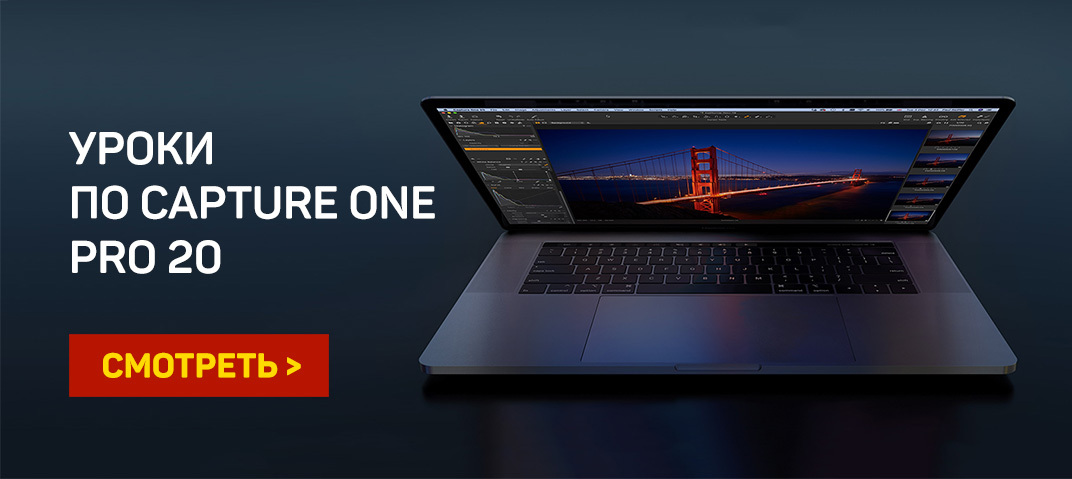Сегодня вышел Сapture One 20 и это, пожалуй, одно из самых сбалансированных обновлений Capture One за последние годы. Несмотря на название, в Capture One 20 нет революционных изменений, но разработчики внесли массу долгожданных улучшений:
- Полностью обновили HDR и добавили ползунки White и Black.
- Улучшили подавление шумов.
- Переработали кадрирование.
- Расширили возможности копирования слоев.
При этом в Capture One 20 появился и принципиально новый инструмент – Direct Color Editor, которые позволят менять цвет просто двигая мышкой по фотографии.
Для новых пользователей Capture One, разработчики добавили возможность прокрутки интерфейса и доработали отбор фотографий.
Кроме этого, Capture One 20 стала лучше работать с DNG файлами с дронов, телефонов и ранее не поддерживаемых камер.
Скачайте Capture One 20 (как всегда есть 30-и дневный пробный период) и давайте подробно разберемся во всех деталях обновления.
Видео Обзор Capture One 20
Новый интерфейс
В Capture One 20 появилась прокрутка интерфейса!
Многие фотографы, которые только перешли на Capture One, просили разработчиков добавить возможность прокрутки интерфейса. При этом большинство давних пользователей Capture One были категорически против такого изменения.
В новой Capture One 20 оба подхода сочетаются любопытным и гармоничным образом.
Итак, теперь вкладки инструментов Capture One разделены на две области:
1. Закрепленная область.

Тут нет полосы прокрутки и все инструменты, расположенные в этой области, работают точно так же, как и раньше.
2. Прокручиваемая область.

Здесь можно расположить любые инструменты и быстро перемещаться среди них используя полосу прокрутки.
При этом инструменты можно легко перемещать между областями простым перетаскиванием или через меню “…” выбрав “Переместить инструмент в закрепленную/прокручиваемую область” (“Move Tool to Pinned/Scrollable Area”).
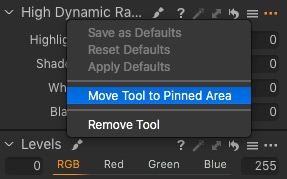
Таким образом, вы можете полностью настроить новый интерфейс под себя:
- Перенесите все инструменты в закрепленную зону и у вас получится классический интерфейс Capture One.
- Аналогично, вы можете расположить все инструменты в прокручиваемой области и получить интерфейс в стиле Lightroom.

Но еще лучше использовать сильные стороны обоих подходов. Например, вы можете расположить все ключевые инструменты в закрепленной области, а дополнительные – в прокручиваемой. Так, в одной из вкладок, я добавил закрепленную RGB кривую и поканальные кривые ниже, которые удобно прокручивать.
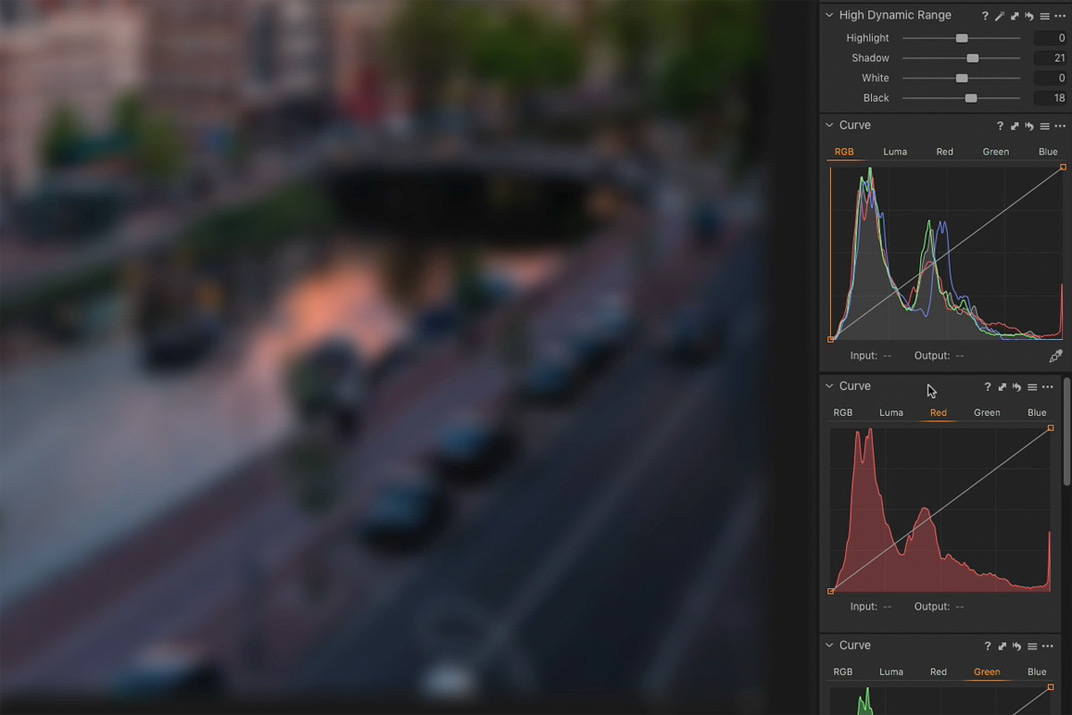
По умолчанию, колесо мыши теперь используется для прокрутки, а не для управления ползунками инструментов, как это было раньше.
Если вас это не устраивает, разработчики предусмотрели два варианта настройки прокрутки:
- Зажав Alt, колесо мыши будет управлять ползунками.
- В настройках Capture One, вы можете вернуть классическую раскладку управления. То есть Alt-прокрутка будет прокручивать интерфейс, а ползунки будут управляться колесом мыши.
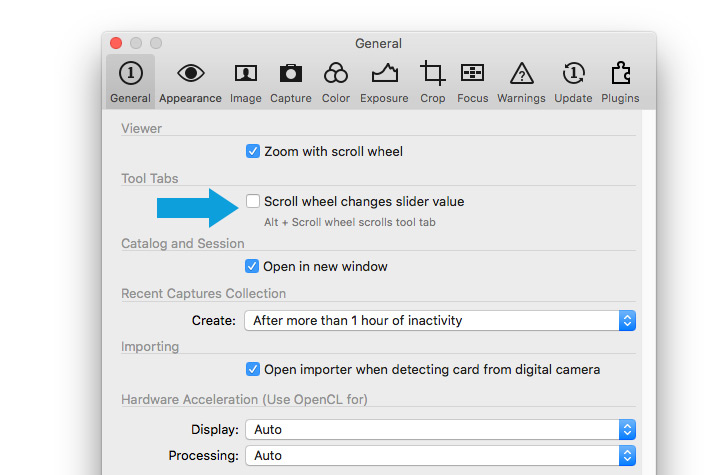
На мой взгляд, прокрутка инструментов отлично вписывается в общую концепцию настраиваемого интерфейса Capture One.
Кстати, цвет фона теперь можно менять правым щелчком мыши по нему или горячими клавишами: Shift + 1, 2, 3, 4, 5, 6.
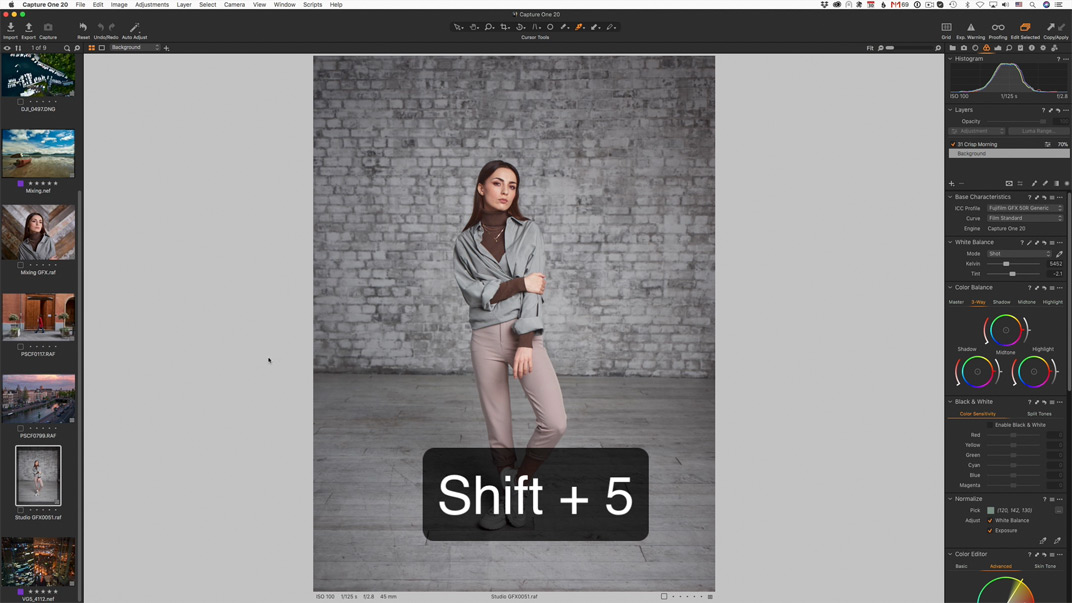
Новый HDR
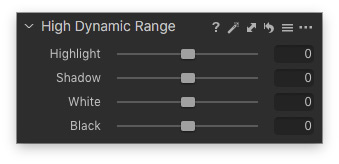
Инструмент High Dynamic Range в Capture One 20 полностью переработали.
Во первых, все ползунки теперь имеют положительные и отрицательные значения. Таким образом, в Capture One 20 можно сделать светлые области ярче или затемнить тени. Это дает еще больший контроль над контрастностью картинки.
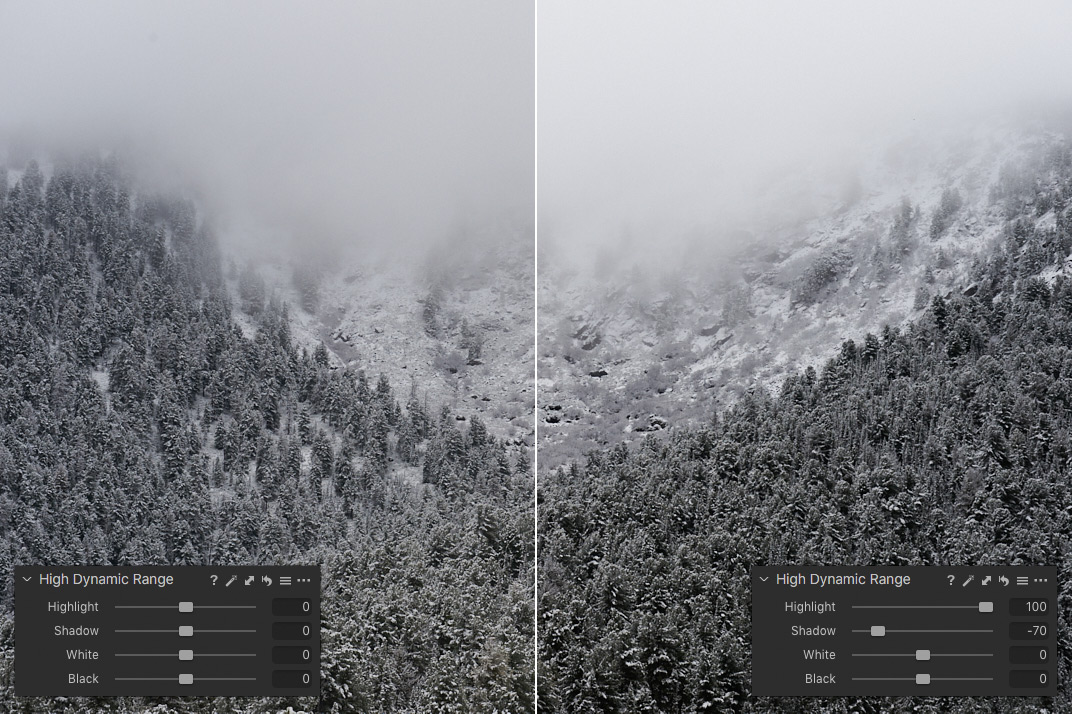
Во-вторых, в Capture One 20 появились два новых ползунка White и Black, которые позволяют работать с самыми светлыми и темными областями на фотографии.
Например, вы можете осветлить только самые темные участки, не затрагивая обычные тени:
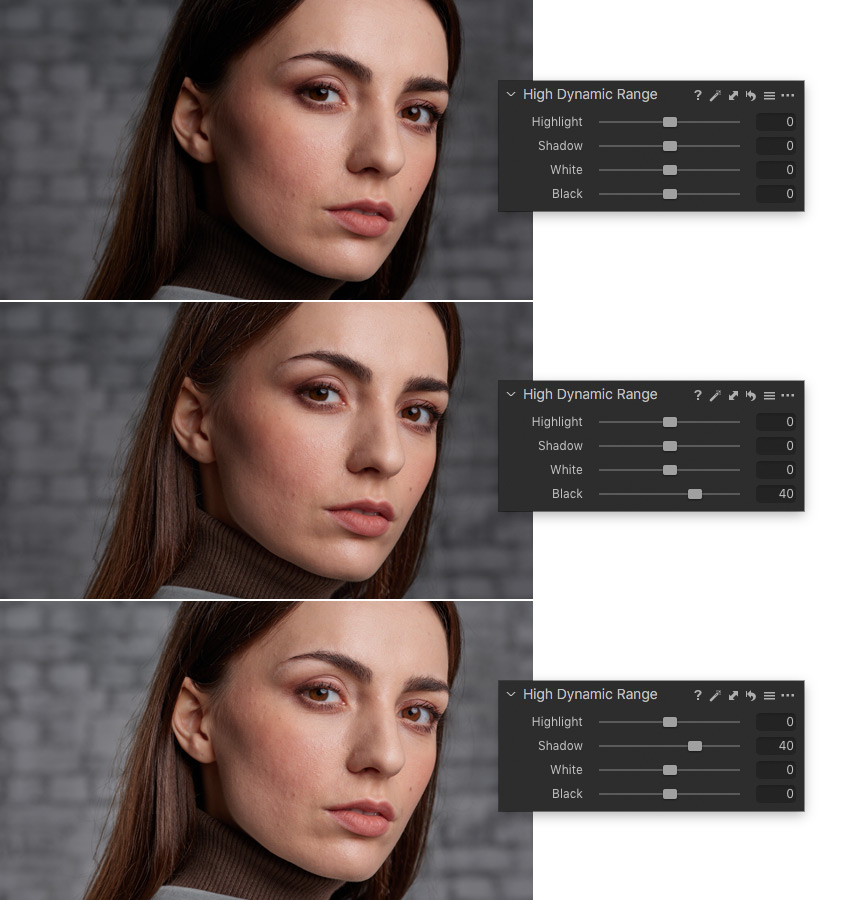
Кстати, все студийные кадры в этой статье сняты на Fujifilm GFX 50s и на ее RAF файлах новый HDR вытягивает огромное количество информации!
На первый взгляд, новые ползунки HDR работают так же как и аналогичный инструмент в Lightroom, но на самом деле это не так.
Ползунки Whites и Blacks в LR по сути отвечают за работу с точной черного и белого на фотографии. В Capture One для этого есть отдельный и намного более мощный инструмент – Levels (Уровни).

Чтобы наглядно увидеть разницу в их работе, достаточно взять фотографию без явно темных или светлых областей.
Ползунки Lightroom сразу заметно повлияют на такой кадр, как и инструмент Levels в Capture One.
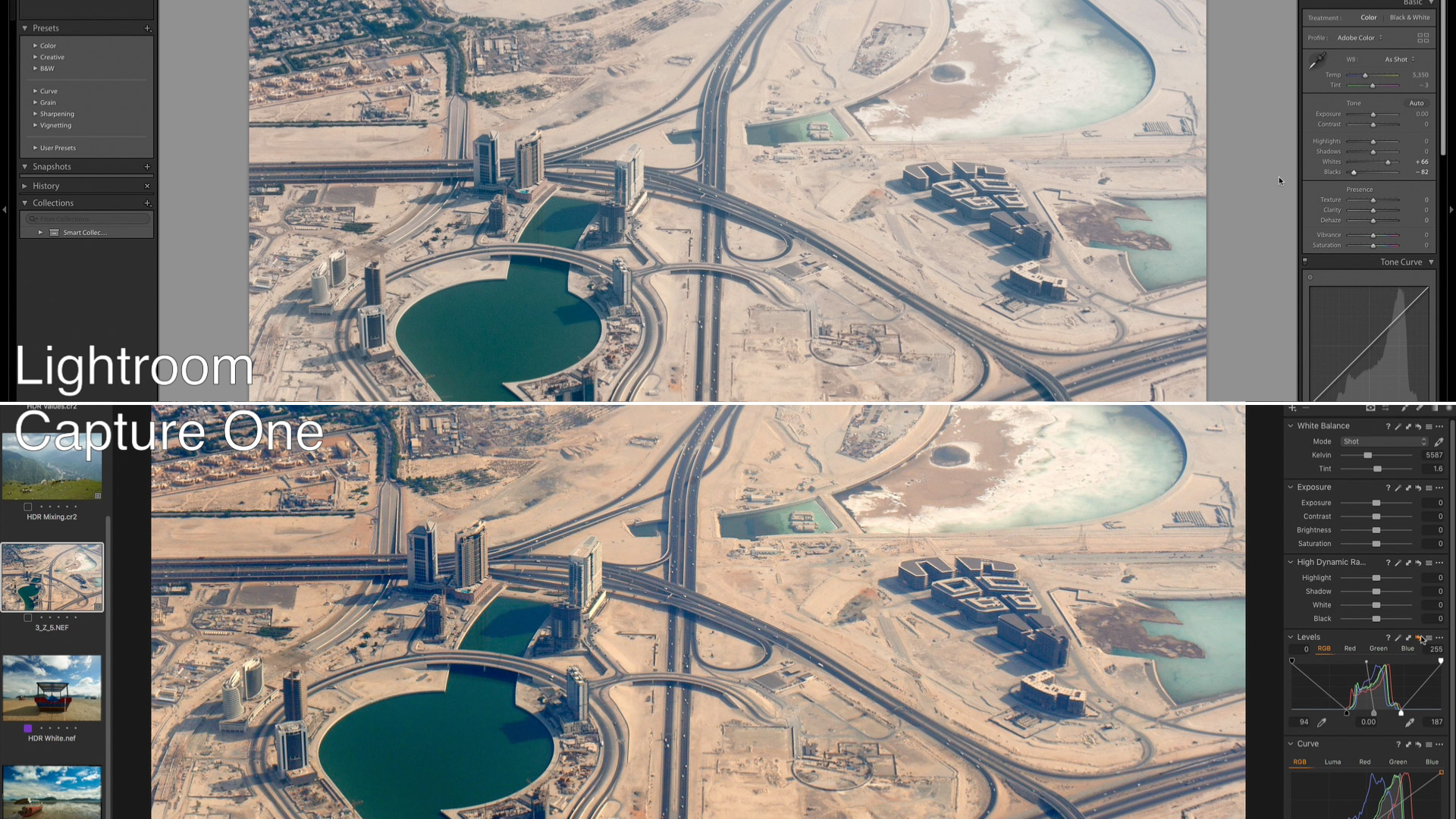
Но ползунки White и Black в Capture One работают совсем по другому.
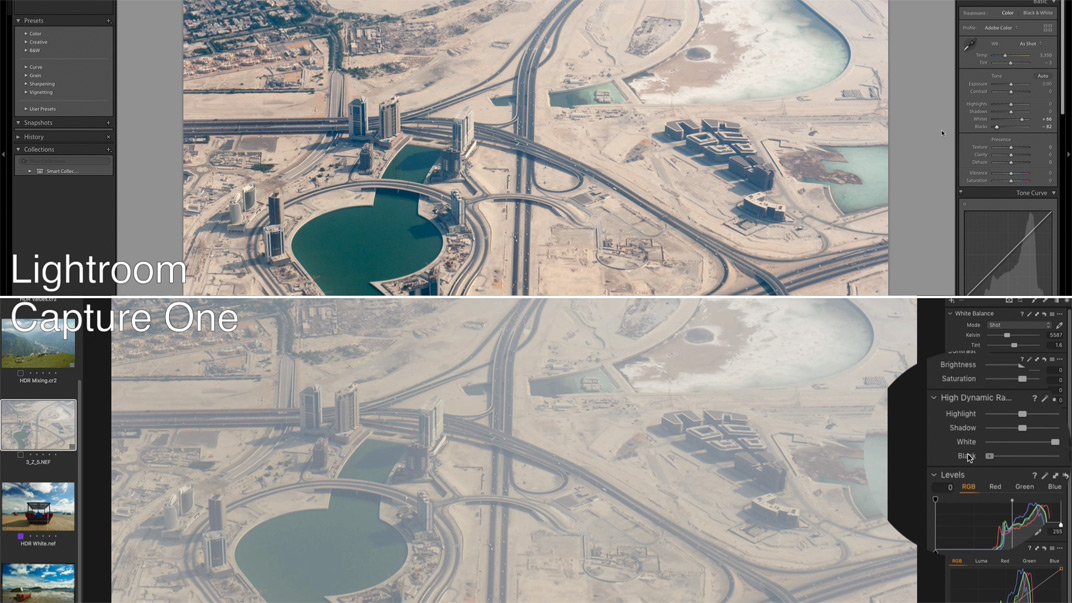
Они не повторяют работу Levels и если вам нужно выставить точки черного и белого – это нужно делать именно в Levels.
Еще одна интересная особенность нового HDR: все ползунки отлично смешиваются друг с другом. Например, вы можете затемнить светлые области и при этом высветлить самые светлые зоны, чтобы получить более глубокую картинку.
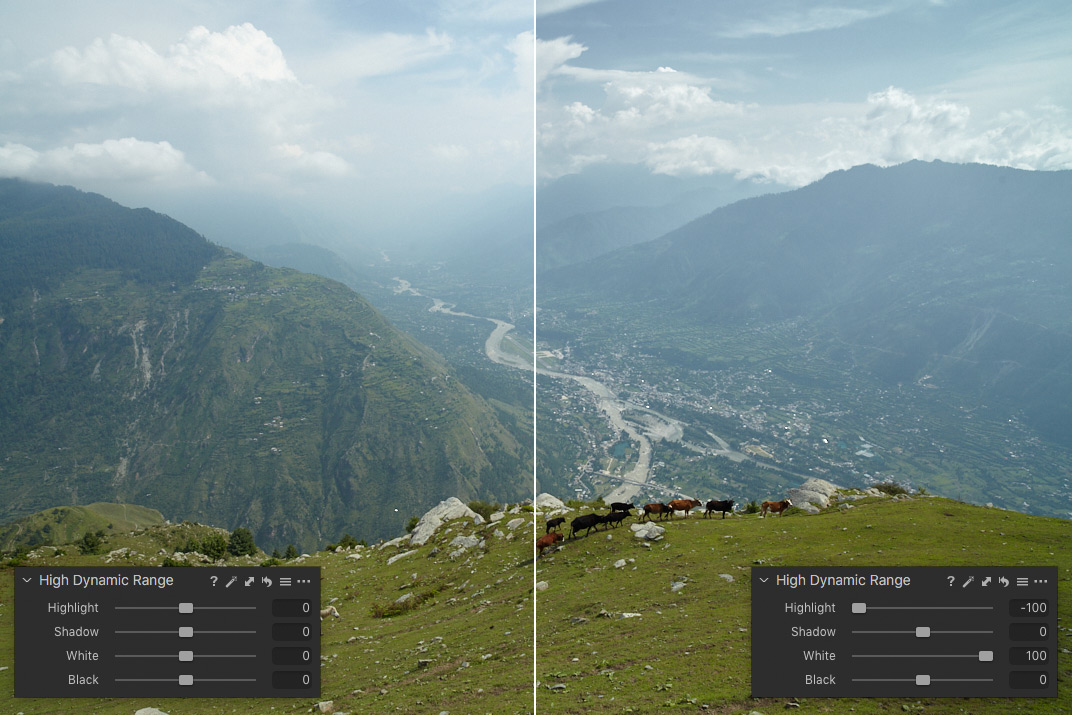
Таким же образом можно затемнить все тени, но вытащить детали из самых темных областей.

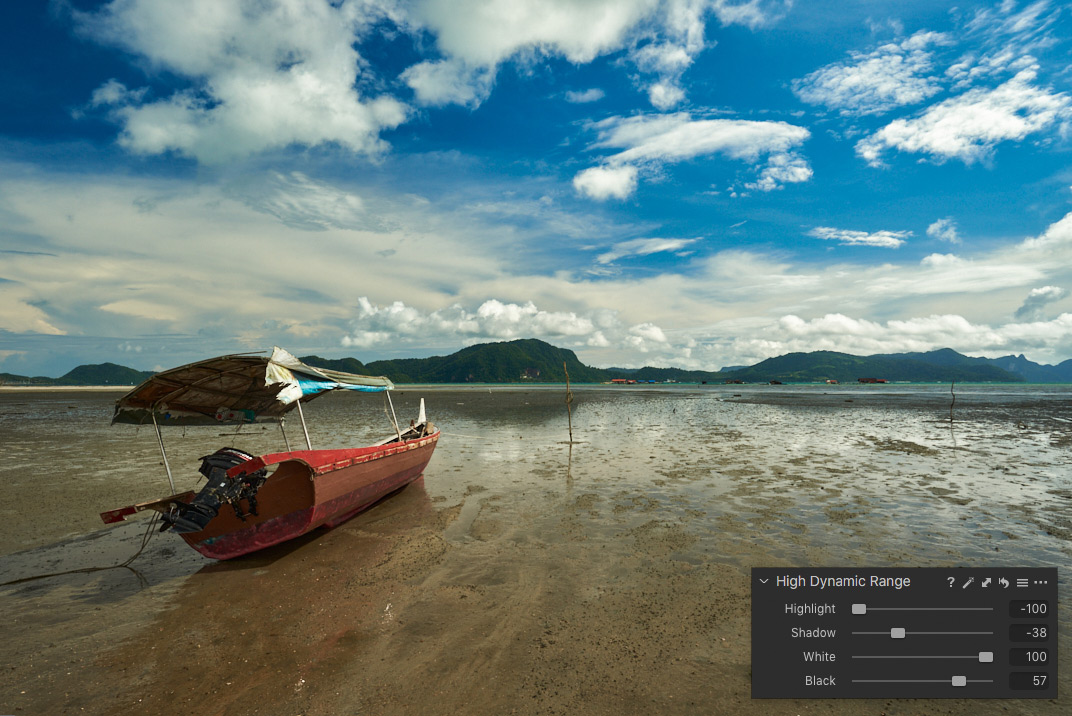
Новый инструмент HDR определенно заслуживает отдельной статьи!
Подписывайтесь на мою рассылку, чтобы первыми узнать, когда она выйдет.
Кроме этого, подписавшись, вы получите 17 бесплатных стилей для Capture One и мои скрипты для Capture One.
Скидка на набор видео уроков по Capture One Pro 20
Новый Basic Color Editor (Базовый Цветовой Редактор)
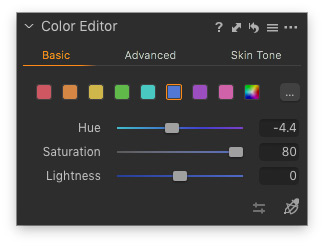
Еще одно значительное обновление Capture One 20 это новый Basic Color Editor (Базовый Цветовой Редактор).
Раньше, Basic Color Editor ощущался немного лишним в Capture One. Базовый режим не поддерживал работу в слоях, а возможности для работы цветом были существенно ограничены. Получалось, что большинство опытных фотографов сразу переключались на Advanced (Расширенный) режим.
В Capture One 20 разработчики полностью переосмыслили как должна работать базовая цветокоррекция.
В новом Basic Color Editor нет цветового круга и таким образом инструмент занимает намного меньше места в интерфейсе. Для работы с цветом в базовом режиме теперь есть восемь заготовленных цветовых сегментов со стандартными ползунками: Hue (Оттенок), Saturation (Насыщенность) и Lightness (Яркость).
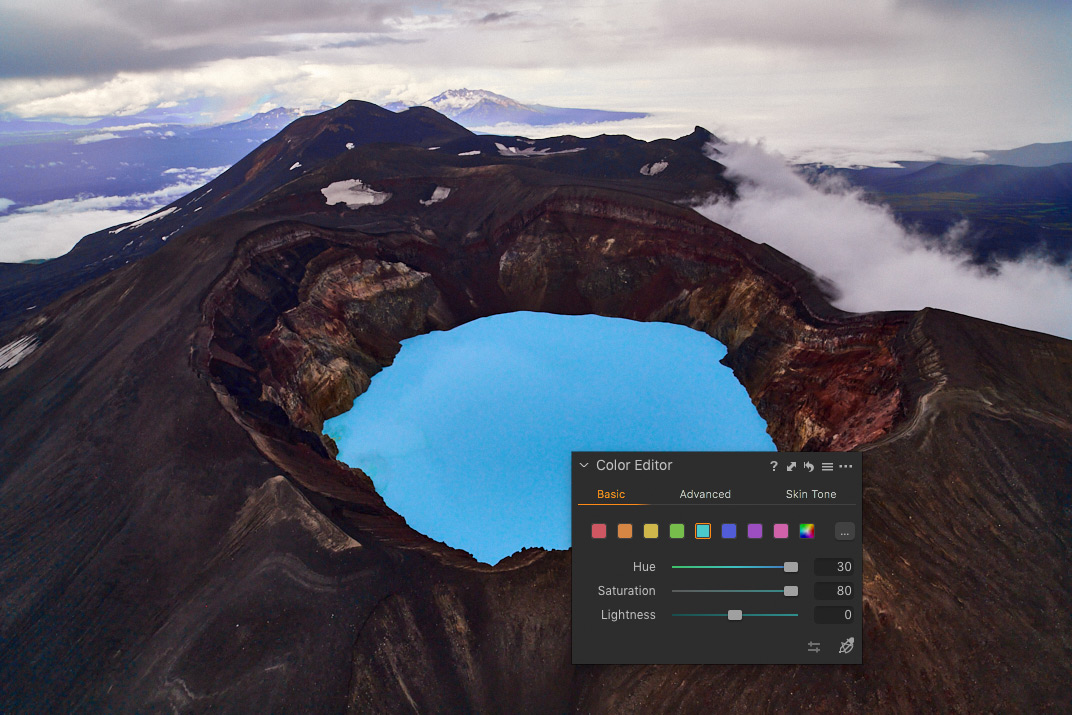
Также, вы можете без проблем настроить цветовые сегменты, нажав “…”:
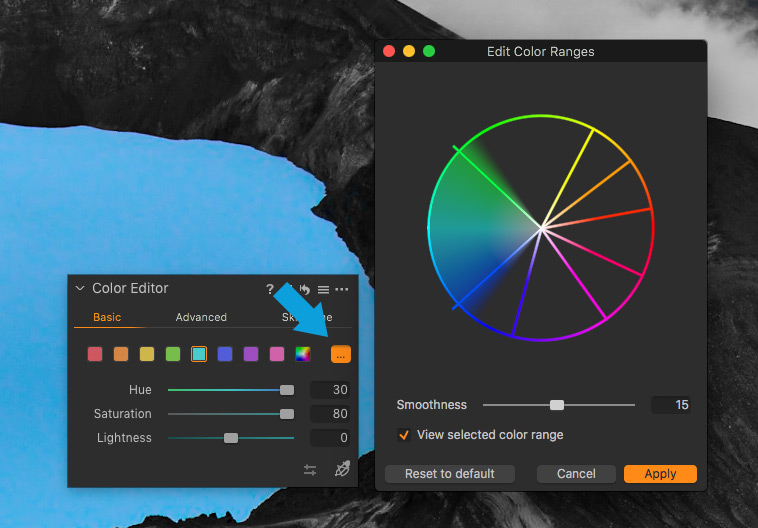
Если вам не хватает инструмента просмотра выбранного цвета, не забывайте, что его можно без проблем назначить на горячую клавишу:
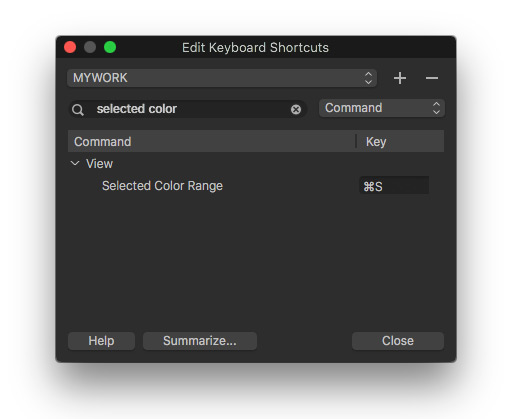
Кроме этого, теперь Базовый Цветовой Редактор полностью поддерживает работу в слоях:

Direct Color Editor (Прямое Редактирование Цвета)
Кроме явных визуальных изменений, Basic Color Editor получил принципиально новый режим цветокоррекции – Direct Color Editor (Прямое Редактирование Цвета)
Direct Color Editor это новый инструмент курсора, который дает вам полный контроль над цветом.
Режим прямого редактирования цвета можно активировать в окне базового
редактора, в верхнем меню или просто нажав клавишу D.
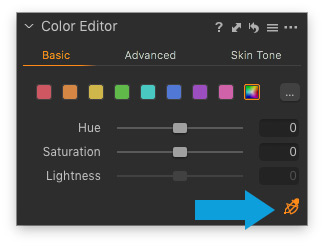
Когда новый инструмент выбран, кликните по любому цвету в кадре, зажмите левую кнопку мыши и начните перемещать курсор:
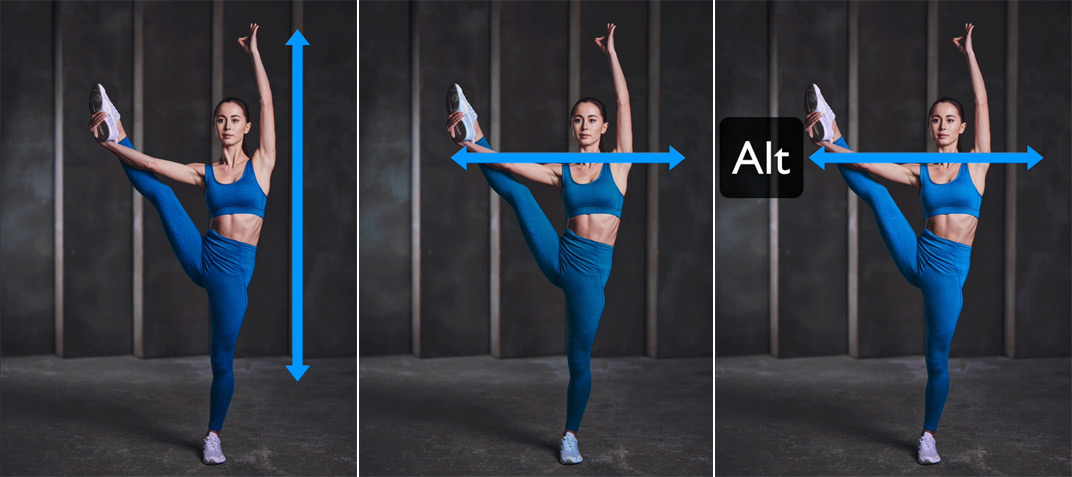
- Вертикальные движения мыши меняют насыщенность выбранного цвета
- Горизонтальные движения меняют оттенок цвета.
- Alt + Горизонтальные движения меняют яркость цвета.
Также, правый щелчок мыши с активным инструментом вызовет окно настроек, где можно изменить управление и чувствительность движений мыши.
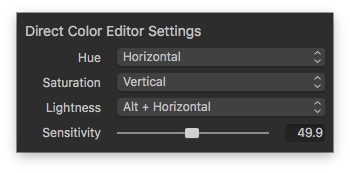
Первое время такой способ цветокоррекции ощущается довольно странно, как будто вы редактируете картинку вслепую. Но, после пары недель в Capture One 20, я заметил, что делаю почти всю простую обработку цвета именно через Direct Color Editor. Его быстрота и интуитивность управления отлично подходят базовой цветокоррекции.
Поработайте с Direct Color Editor подольше и попробуйте привыкнуть к новому инструменту.
А мы двигаемся к следующему нововведению Capture One 20 – обновленный инструмент кадрирования.
Новый Инструмент Кадрирования
Инструмент кадрирования так же был заметно обновлен в Capture One 20.

Обновленная рамка кадрирования.
Рамка кадрирования получила заметные ручки, за которые удобнее “хвататься” при кадрировании.
Кадрирование вокруг центра.
Теперь вы можете кадрировать вокруг центра кадра, просто зажав Alt.
Блокировка соотношения сторон.
Если у вас не задано соотношение сторон, теперь при кадрировании вы можете заблокировать текущее соотношение сторон зажав Shift.
Улучшенное свободное вращение.
Свободное вращение теперь можно активировать передвинув курсор за пределы кадра или зажав кнопки CMD/CTRL.
Быстрое отключение рамки кадрирования.
Кнопки Return/Enter в Capture One 20 переключают вас на инструмент Рука (Pan Cursor Tool). Таким образом можно быстро увидеть фотографию без рамки кадрирования.
Так, а что там насчет улучшенного подавления шумов, о котором я писал в начале статьи?
Важно!
Не забудьте обновить движок обработки ваших файлов, чтобы в Capture One 20 применялись новые алгоритмы обработки!
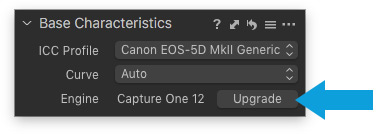
Улучшенное подавление шумов
Первое время работы с Capture One 20, я был настроен скептически по отношению к новым алгоритмам шумоподавления. На первый взгляд, они мало чем отличаются от Capture One 12.
Но разница становится очевидной, если посмотреть на то, как Capture One 20 работает с деталями в тенях и светлых областях кадра:
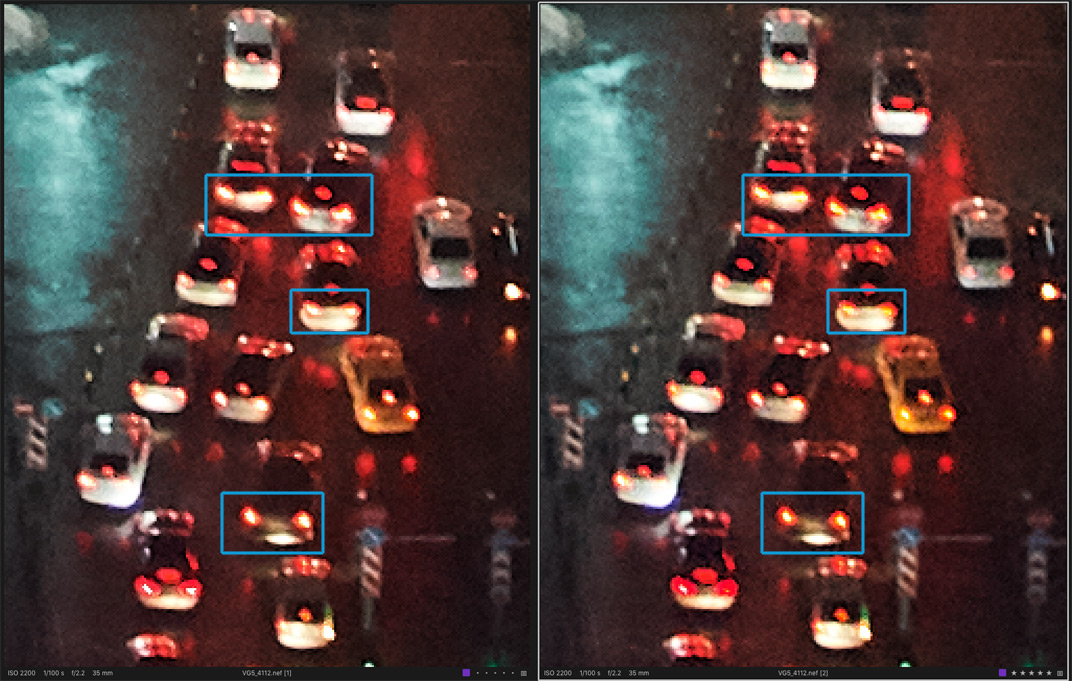
Кроме этого, в Capture One 20 подавление шумов стало “умным” и подстраивается под параметры ISO кадра.
Таким образом, во многих случаях вы получите корректный результат шумоподавления без дополнительной подкрутки ползунков шумодава.
Теперь давайте обсудим одно небольшое, но очень долгожданное обновление.
Доработанный отбор фотографий
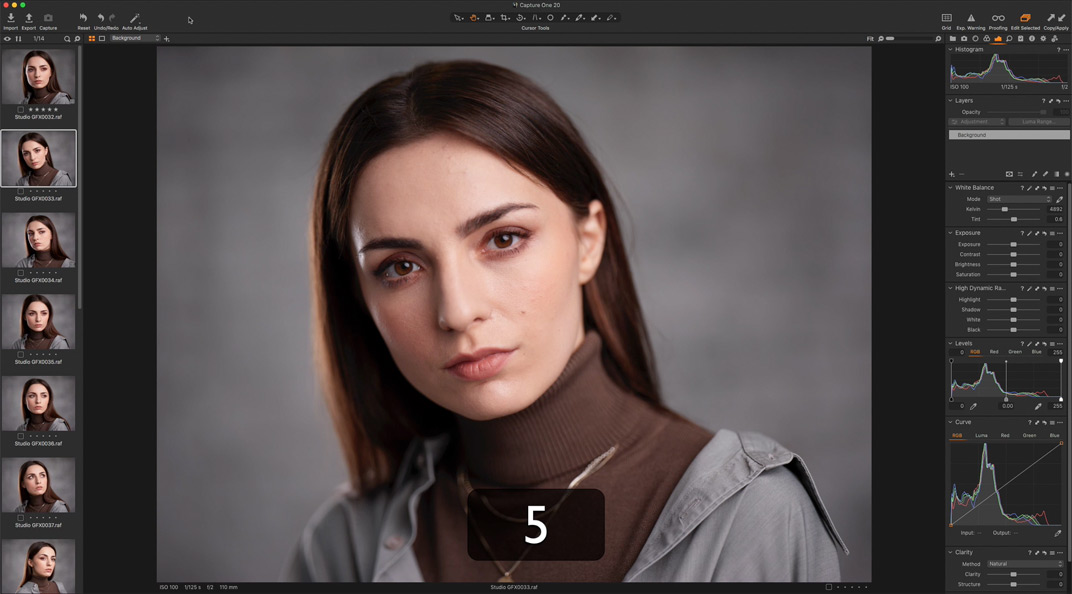
В Capture One 20 появился простой, но крайне нужный инструмент для отбора фотографий – Select Next When (Выбрать следующий когда).
Select Next When автоматически переключает вам на следующий кадр, когда вы поставили рейтинг или цветную метку этому кадру.
Чтобы включить авто-переключение, откройте Select > Select Next When:
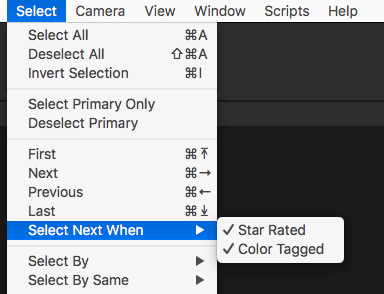
Кстати, Select Next When работает и с группами фотографий. Просто выделите группу кадров, поставьте рейтинг или цветную метку, и Capture One автоматически переключит вас на такую же следующую подборку кадров.
Переходим к еще одному важному обновлению – улучшенной поддержке DNG файлов.
Улучшенная Поддержка DNG Файлов
В Capture One 20 доработали цветопередачу для DNG файлов с дронов, смартфонов и камер, которые используют DNG формат.
Для этого в Capture One 20 появилась новая базовая кривая DGN Standart:
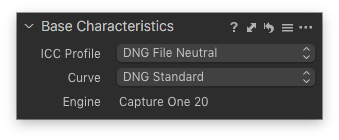
Если ранее у вас не было проблем с цветом на DNG файлах, скорее всего в Capture One 20 вы не заметите принципиальных изменений. Так, DNG файлы с iPhone X и DJI Mavic Pro FC220 выглядят одинаково хорошо в Capture One 12 и Capture One 20.
При этом, если вы сталкивались с неправильной цветопередачей, новая DNG Standart может значительно улучшить картинку:
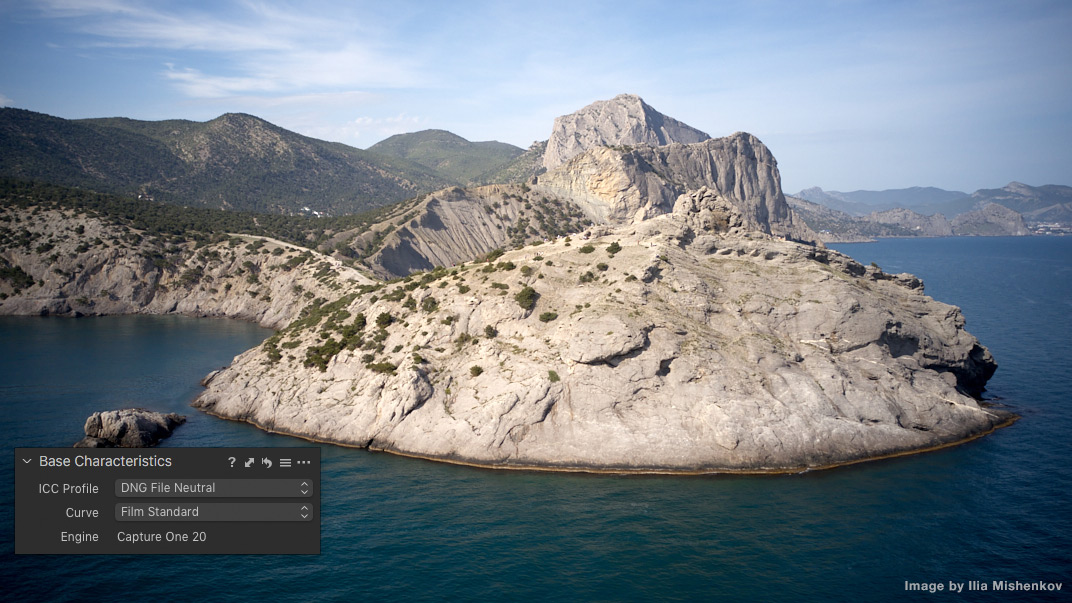
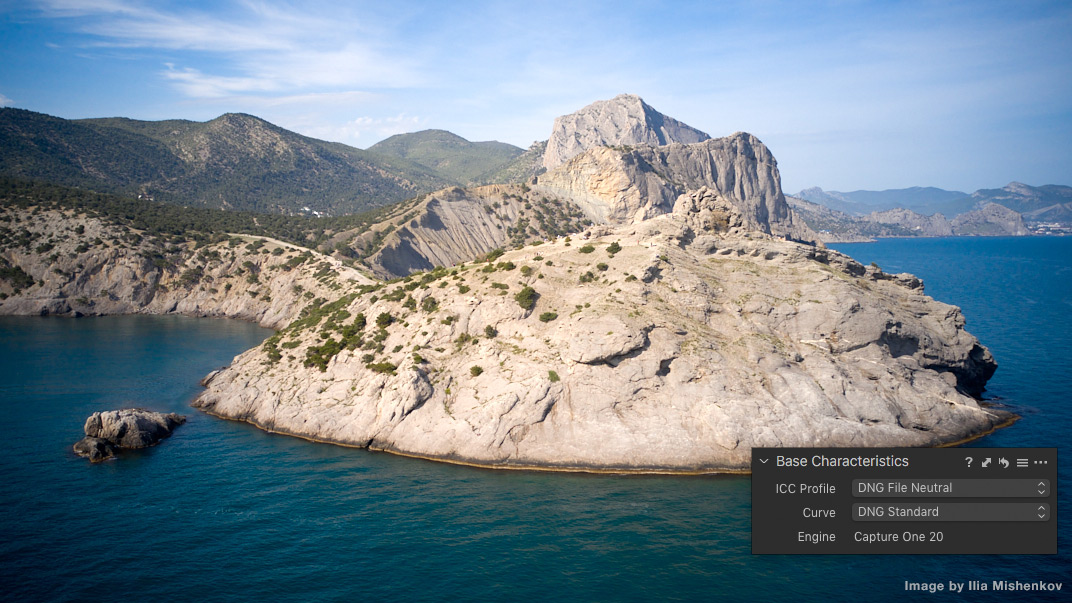
Я протестировал файлы с DJI MAVIC 2 PRO L1D-20C и кривая DNG Standart дала намного более естественный и приятный цвет:


Следующее долгожданное обновление – расширенные возможности копирования слоев.
Расширенные Возможности Копирования Слоев
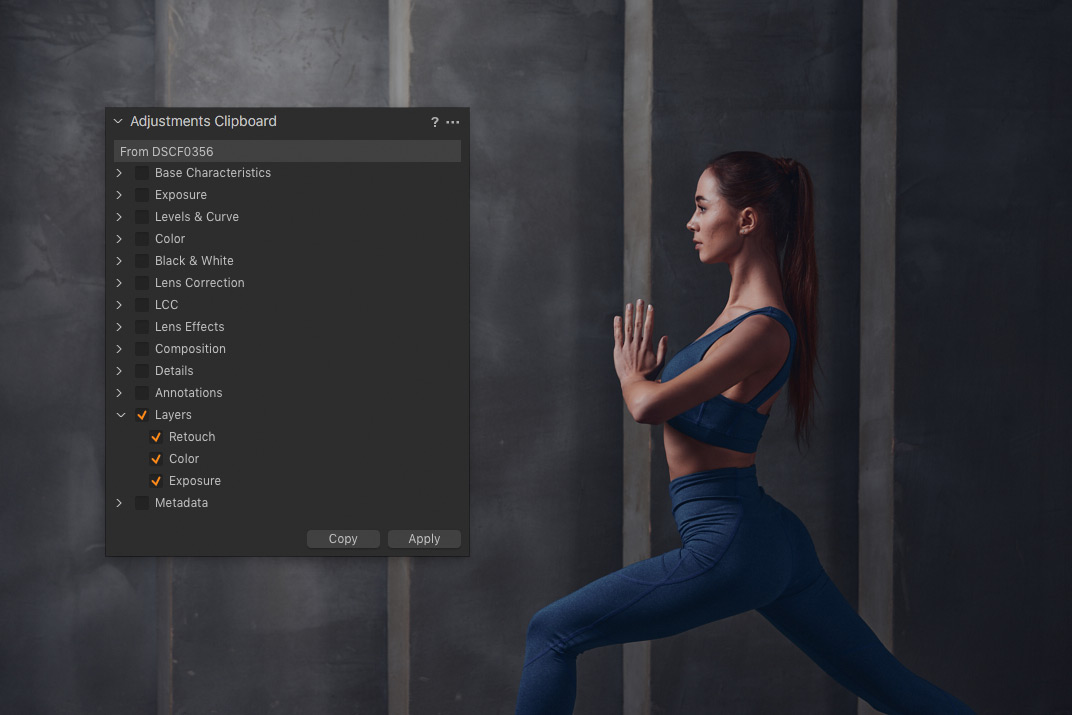
В Capture One 20 учли, наконец, пожелания массы фотографов и доработали копирование слоев.
Выборочное копирование слоев.
Прежде всего – теперь вы можете выбирать, какие именно слои копировать с одного кадра на другой. Например, вы создали отдельные слои для работы с цветом, экспозицией и ретушью. В Capture One 20 теперь можно скопировать только слои с цветокоррекцией и настройками экспозиции, а слой с ретушью не копировать на новый кадр.
Скопированные слои не заменяют существующие.
Если у вас уже есть слои на картинке, новые слои не заменят их, а скопируются поверх старых слоев.
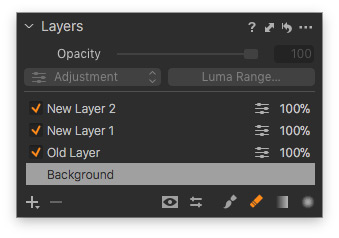
Улучшенное копирование для кадров с разных камер.
Ранее вы могли сталкиваться с проблемой копирования слоев для кадров с разных камер. В Capture One 20 эту проблему полностью решили и теперь слои можно без проблем копировать и применять на кадрах разных размеров и снятые на разные камеры.
Другие Нововведения
Лицензионные ключи для всех режимов работы.
Теперь любой режим работы Capture One (включая пробный режим и Express версии) требует активацию лицензионным ключем.
Ключ для активации вашей версии Capture One вы найдете в личном кабинете на сайте CaptureOne.com.
Улучшения копирования настроек.
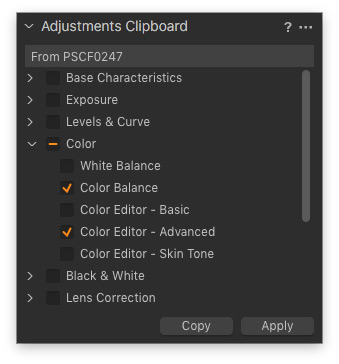
Adjustment Clipboard (Буфер Обмена Коррекций) теперь автоматически свертывает группы инструментов, где ни один инструмент не выбран для копирования. Таким образом, навигация среди выбранных для копирования инструментов стала проще.
Иконки и текст в верхнем меню.

В Capture One 20 у иконок в верхнем меню появились текстовые описания. Их можно отключить правым щелчком мыши по верхнему меню.
Инструменты курсоров для рисования маски.
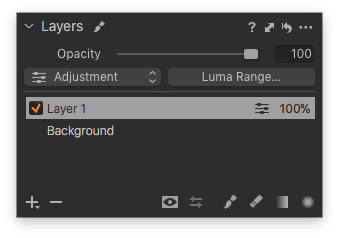
Кисточка, ластик, линейные и радиальные градиенты теперь доступны сразу в окне инструмента Layers (Слои), для более быстрого доступа.
Разрешение миниатюр браузера.
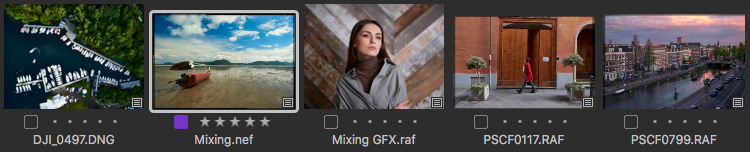
Разрешение миниатюр браузера было увеличено на 50%.
Пипетка Баланса Белого.
Пипетка Баланса Белого теперь работает значительно точнее, особенно с кадрами, где присутствуют сильные шумы.
Новые горячие клавиши
В Capture One 20 появились новые или были изменены горячие клавиши:
Proof Margin: X
Direct Color Editor: D
Hide Viewer: G
Linear Gradient: L
Zoom to 100%: . (period)
Zoom to fit: , (comma)
Toggle Focus Mask: Q
Full Screen: F (On Windows F11 works as a secondary shortcut)
Поддержка Новых Камер
• Olympus E-M5 III
• Canon EOS M6 II
• Canon EOS 90D
• Leica V-LUX 5
• Pentax K-1 II
• Ricoh GR III
• Panasonic Lumix DC-S1H
• Nikon Z 50
• Generic GoPro RAW support